Google Analytics to narzędzie niezbędne dla każdego, kto chce zoptymalizować swoją stronę internetową i zrozumieć zachowanie odwiedzających. Triggery odgrywają tutaj kluczową rolę, ponieważ określają, kiedy i w jaki sposób określone działania są rejestrowane w Google Analytics. W tym samouczku omówię najważniejsze aspekty integracji Triggerów i pokażę, jak można je skutecznie wykorzystać do zbierania wartościowych danych o interakcjach na Twojej stronie internetowej. Zaczynajmy!
Najważniejsze wnioski
- Triggery są kluczowe dla zbierania danych w Google Analytics.
- Istnieje kilka różnych rodzajów Triggerów, które mogą monitorować różne zdarzenia na Twojej stronie internetowej.
- Konfiguracja Triggerów jest elastyczna i może być dostosowana do konkretnych stron lub elementów.
- Upewnij się, że nie gromadzisz wrażliwych danych, aby chronić prywatność użytkowników.
Instrukcja krok po kroku
Najpierw zobaczymy, jak dodać Triggery w Google Analytics.
Aby rozpocząć tworzenie Triggera, upewnij się, że już dodałeś tag w Google Analytics. Jeśli już to zrobiłeś, przejdź bezpośrednio do sekcji Triggerów. Jeśli nie utworzyłeś jeszcze tagu, zapisz swój tag najpierw, abyś mógł go później edytować.
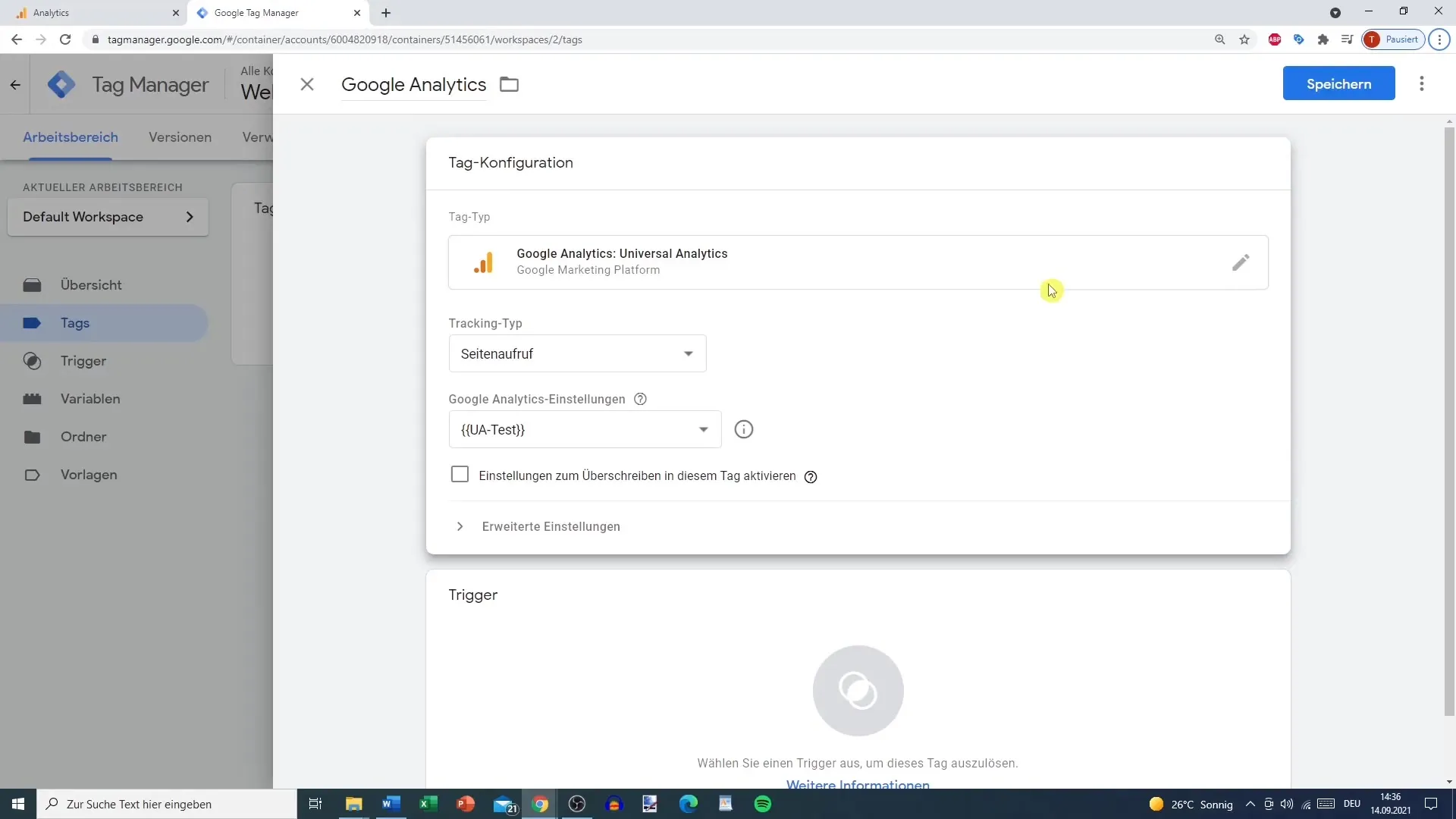
Teraz kliknij opcję "Trigger" w Twoim koncie Google Analytics. Tutaj masz możliwość utworzenia nowego Triggera. Najpierw nadaj swojemu Triggerowi zwięzłą nazwę. Jeśli na przykład chcesz skonfigurować Trigger dla otwarcia strony, po prostu nazwij go "Trigger otwarcia strony".
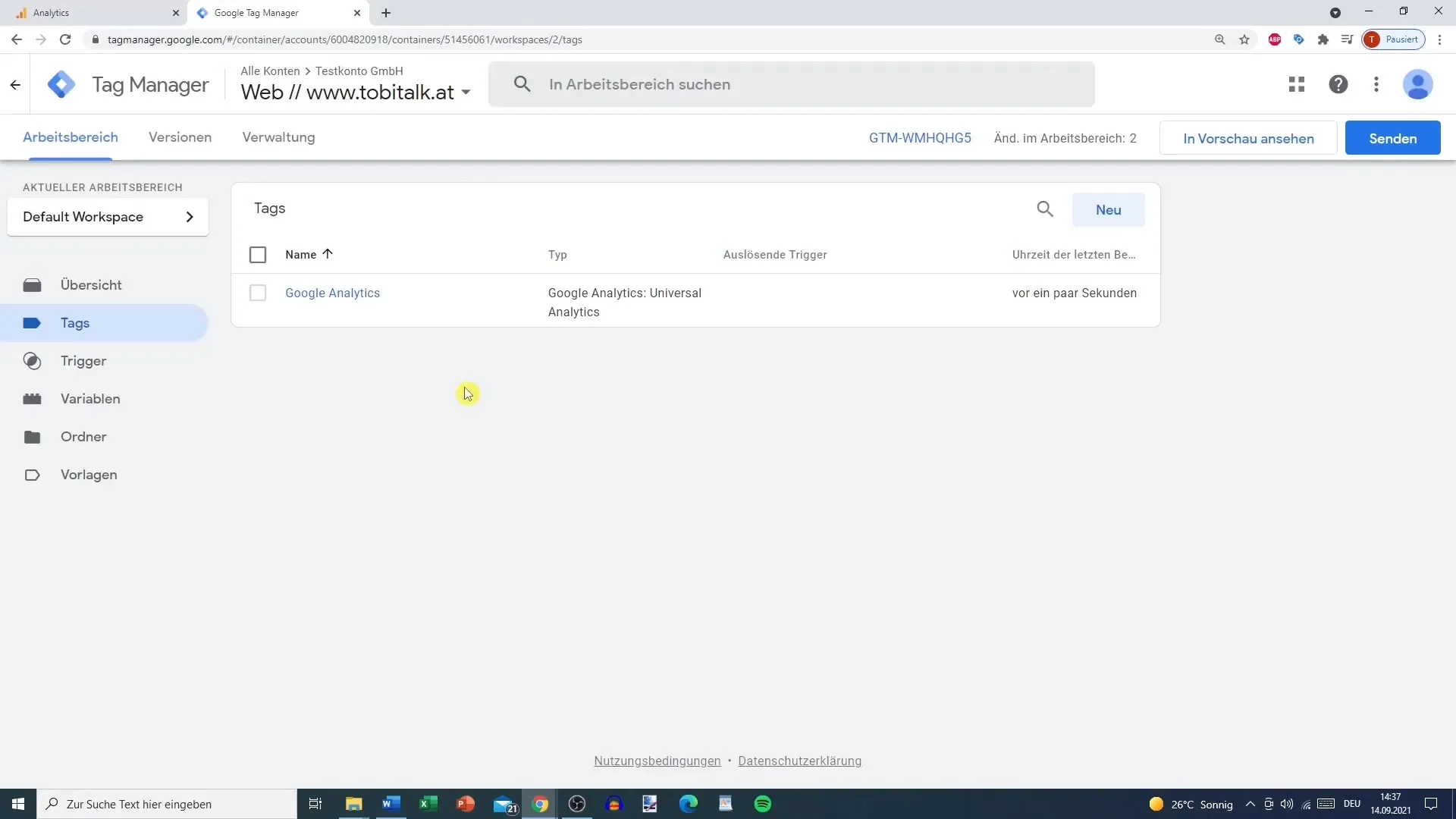
Następnie wybierz konfigurację Triggera. Tutaj możesz określić, o jaki rodzaj Triggera chodzi. W naszym przypadku chcemy utworzyć Trigger otwarcia strony. Zauważysz, że istnieje różne rodzaje Triggerów, w tym Timer, Engagement-Trigger, Formularze i Click-Trigger.
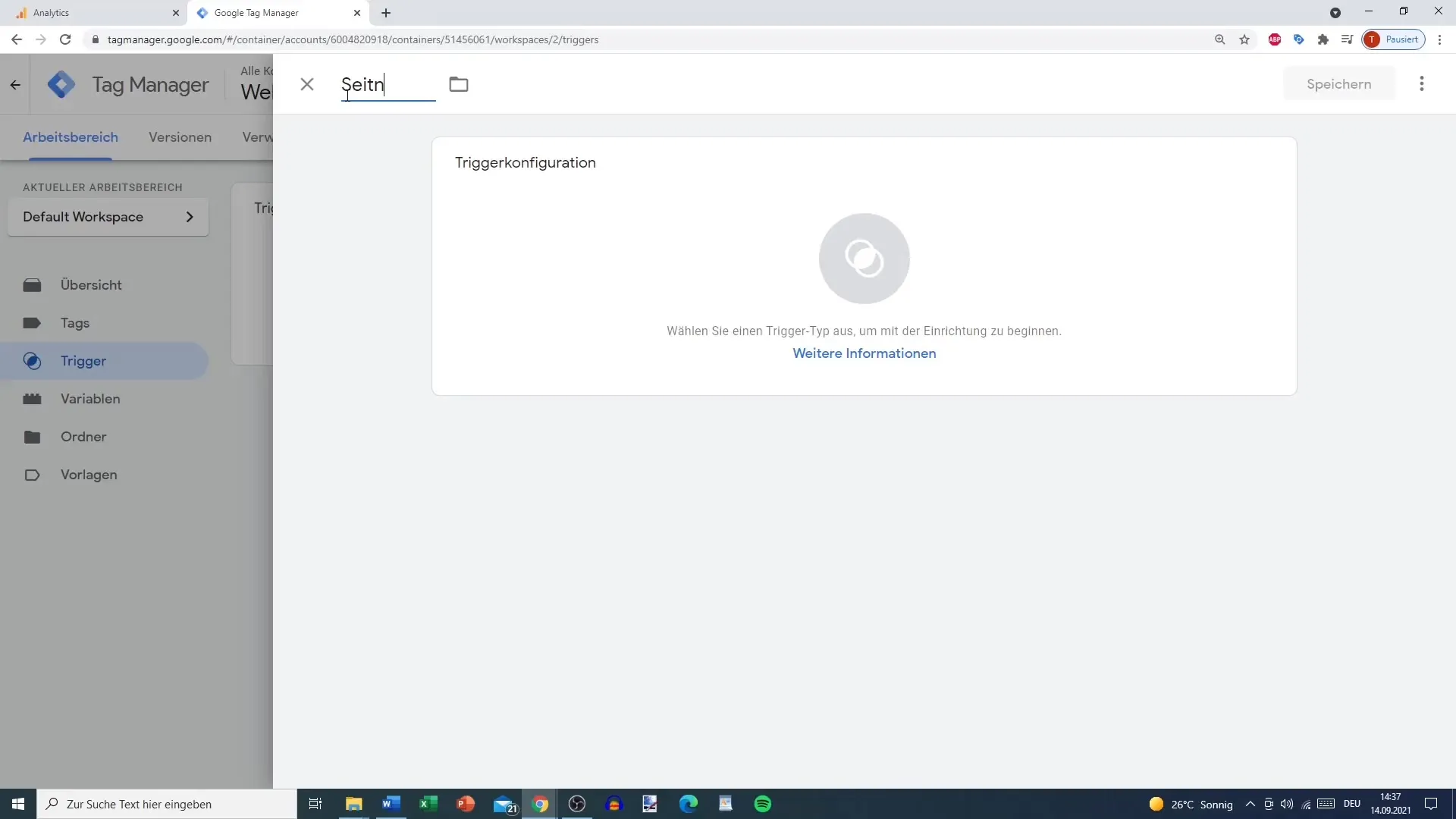
Przejdźmy teraz do Triggerów kliknięć. Wybierając Trigger kliknięcia, masz możliwość wyboru, czy chcesz mierzyć wszystkie kliknięcia, czy tylko wybrane. Na przykład możesz zdecydować, że Trigger ma być aktywowany tylko wtedy, gdy klikniesz określony link lub element.
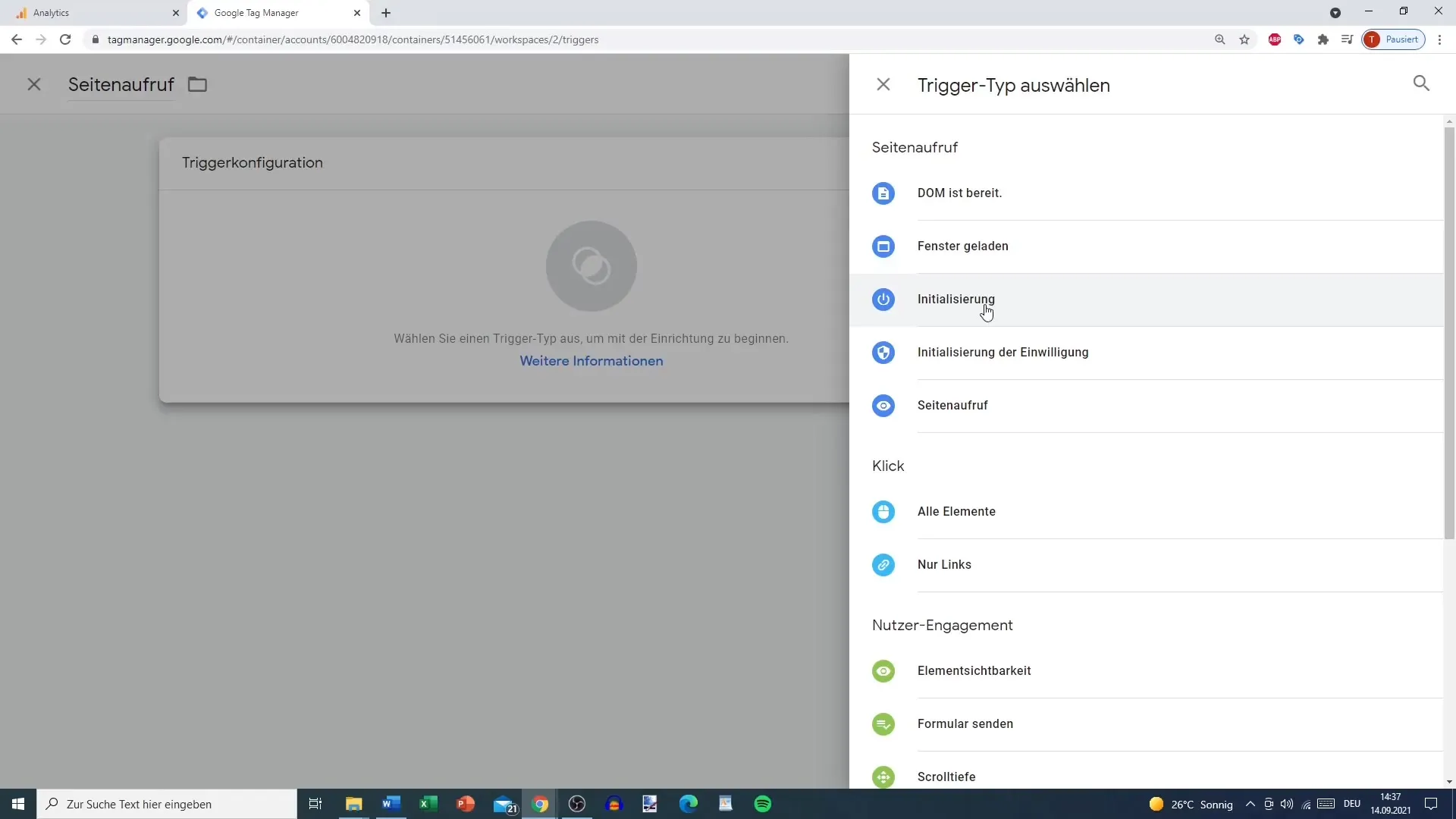
Jeśli chcesz skierować Trigger do określonego elementu, możesz podać konkretny adres URL. To daje Ci możliwość aktywowania Triggera tylko na określonych stronach lub elementach. Jeśli element znajduje się na określonym adresie URL, możesz także ustawić, że Trigger aktywuje się tylko gdy URL zaczyna się od Twojej domeny.
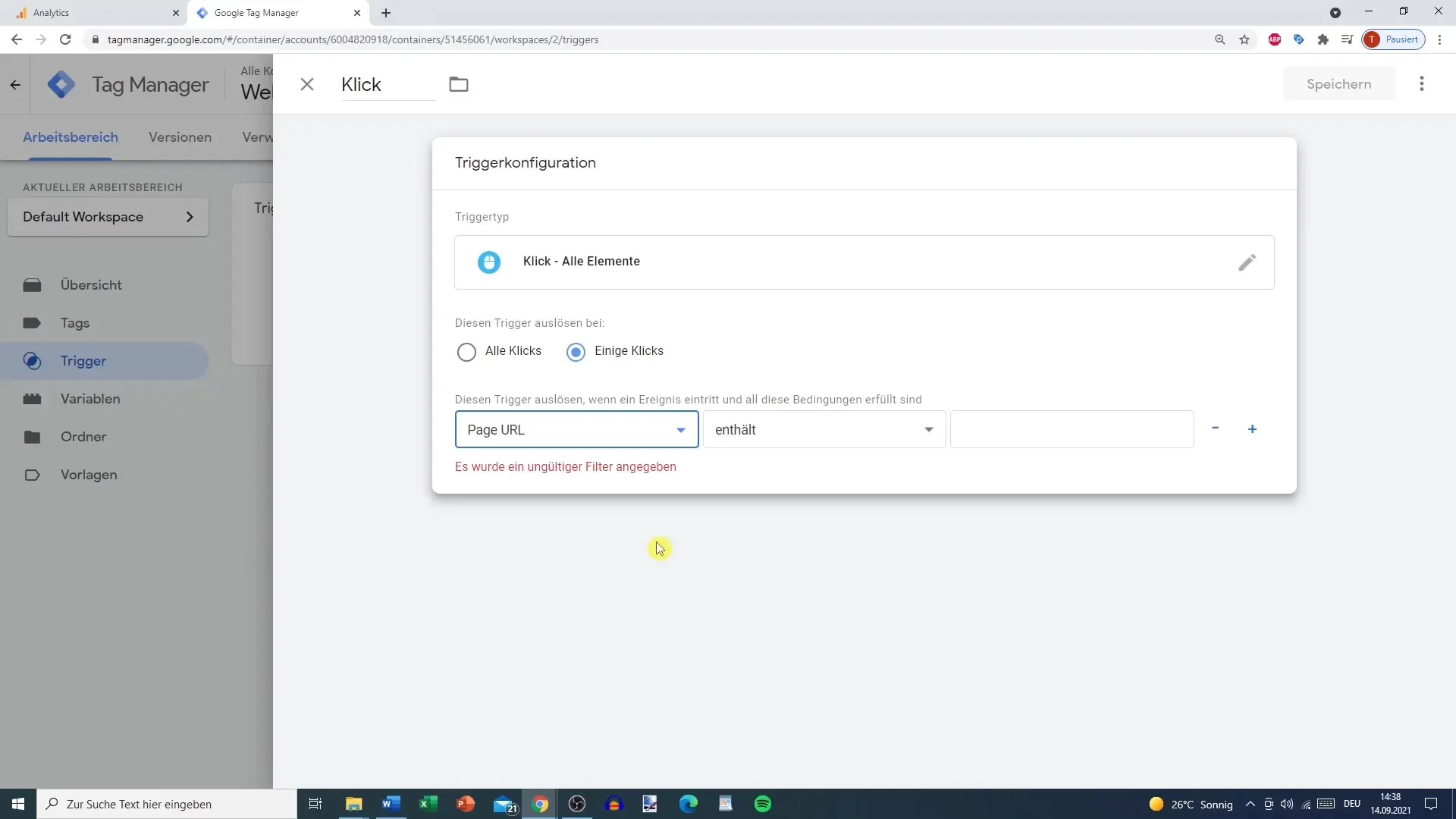
Aby być bardziej konkretnym, możesz również dodać warunki, aby upewnić się, że Trigger nie będzie aktywowany, gdy klikniesz na określone elementy na określonej stronie docelowej. Jest to szczególnie pomocne, jeśli chcesz np. zapobiec zbieraniu danych z treści poufnych.
Ważną funkcją jest możliwość łączenia wielu Triggerów. Jeśli chcesz dodać więcej warunków, możesz to zrobić za pomocą symbolu plus. Jeśli natomiast chcesz usunąć warunek, po prostu użyj symbolu minus.
Kiedy dokonasz wszystkich niezbędnych ustawień, kliknij "Zapisz".
Teraz jesteś gotowy, aby połączyć swój tag z nowym Trigerem. Wróć do swojego tagu i wybierz tam Trigger, który właśnie utworzyłeś. Teraz powinieneś zobaczyć nowy Trigger na liście.
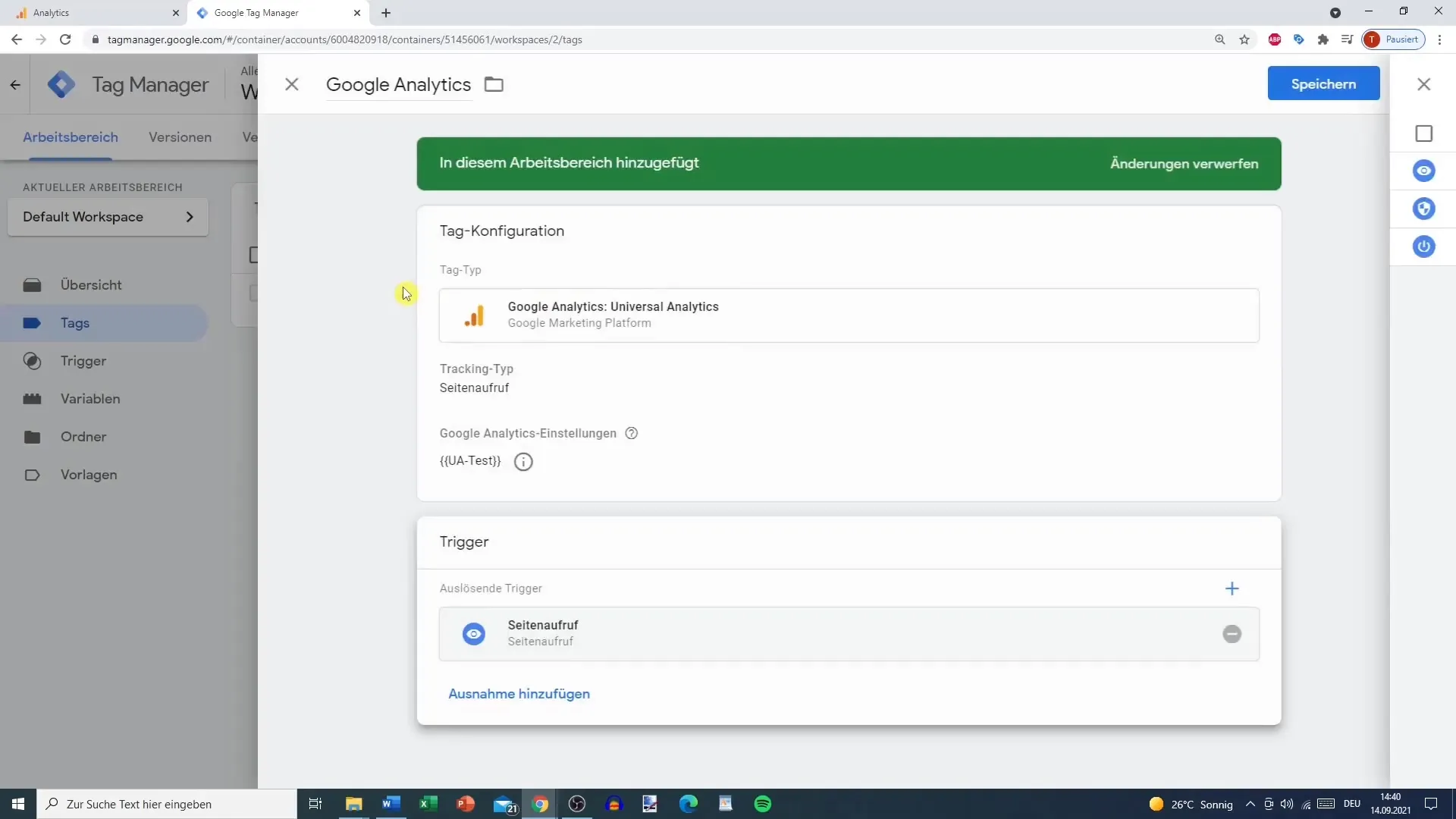
Jeśli wszystko wygląda tak, jak powinno, zapisz zmiany. Twój tag jest teraz gotowy do zbierania danych za każdym razem, gdy Trigger zostanie aktywowany. Zanim jednak zakończysz cały proces, krótko opowiem Ci o zmiennych.
Zmienne mogą pomóc Ci zbierać jeszcze bardziej szczegółowe dane i wykorzystywać je w swoich Triggerach. Aby uzyskać pełną elastyczność w analizie, zalecam zapoznanie się również z zmiennymi jako częścią konfiguracji Triggerów.
Podsumowanie
W tym samouczku dowiedziałeś się, jak ważne są wyzwalacze w Google Analytics i jak efektywnie dodawać je i konfigurować. Dostrojenie tych wyzwalaczy może dostarczyć cenne informacje o zachowaniu użytkowników i zapewnić, że zbierasz odpowiednie dane we właściwym czasie. Wykorzystaj możliwość łączenia różnych typów wyzwalaczy i łączenia ich z określonymi zmiennymi, aby osiągnąć jeszcze lepsze wyniki.
Najczęściej zadawane pytania
Czym są wyzwalacze w Google Analytics?Wyzwalacze to warunki określające, kiedy i jak dane są zbierane w Google Analytics.
Ile wyzwalaczy mogę utworzyć w Google Analytics?Nie ma ustalonego limitu liczby wyzwalaczy, które możesz utworzyć, o ile są one rozsądnie zintegrowane w strategię danych.
Czy mogę dostosować wyzwalacze do konkretnych stron?Tak, możesz skonfigurować wyzwalacze tak, aby były aktywowane tylko na określonych stronach lub elementach.
Co się stanie, jeśli źle skonfiguruję wyzwalacz?Źle skonfigurowany wyzwalacz może spowodować, że ważne dane nie będą zbierane lub że zbierzesz więcej danych, niż zamierzałeś.
Jak możesz zapewnić, że nie będą zbierane dane wrażliwe?Ustalając warunki dla wyzwalaczy, które uniemożliwią zbieranie danych na określonych stronach.


